
Inhoudsopgave:
- Auteur John Day [email protected].
- Public 2024-01-30 11:15.
- Laatst gewijzigd 2025-01-23 15:01.

Er zijn meerdere slimme accessoires zoals slimme brillen, slimme horloges, etc. op de markt verkrijgbaar. Maar ze zijn allemaal voor ons gebouwd. Er is een aanzienlijk gebrek aan technologie om lichamelijk gehandicapten te helpen.
Ik wilde iets bouwen dat nuttig is voor mensen met een visuele beperking. Dus ontwierp ik een goedkoop slim glas dat kan worden gebruikt om slechtzienden te helpen.
Dit project maakt gebruik van een paar ultrasone afstandssensoren, een Arduino Pro Mini, een MP3-spelermodule en enkele vibratiemotoren. De printplaat die in dit project wordt gebruikt, heeft de vorm van een bril, die door een slechtziende kan worden gedragen. Een Arduino die op het spektakel is gemonteerd, detecteert het obstakel met behulp van de sensoren en informeert de gebruiker over de afstand en richting van het obstakel via een koptelefoon en vibratiemotoren.
Stap 1: Verzamel de componenten

Software:
Arduino IDE
Hardware onderdelen:
- HC-SR04 - Ultrasone sensor X 3
- DFRobot DF Player mini X 1
- Arduino Pro Mini X 1
- 3,5 mm audio-aansluiting X 1
-
Trillingsmotoren X 3
- USB naar serieel converter zoals FTDI
- Schuifschakelaar X 1
- SD-kaart (elke grootte)
- Aangepaste PCB van JLCPCB.com (optioneel)
Stap 2: Codeertijd - Programmeer de Arduino Pro Mini
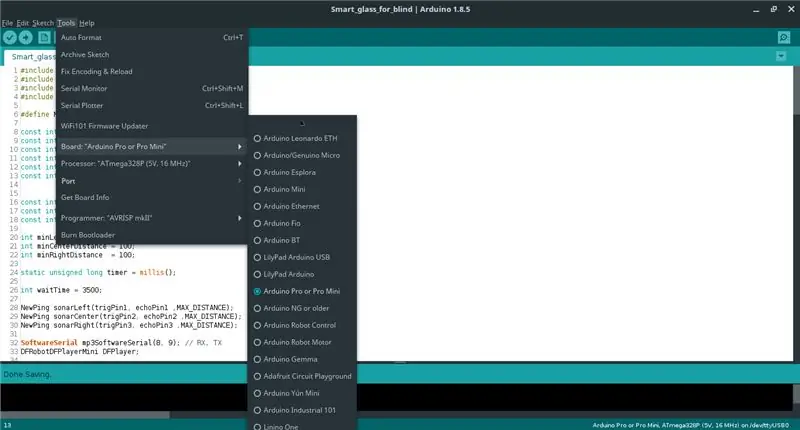
- Ga naar https://github.com/B45i/Talking-Smart-Glass-For-Blind en klik op kloon of download, en download en pak de bestanden uit.
- Open het Smart_glass_for_blind.ino-bestand in Arduino IDE.
- Sluit de Pro Mini aan op de computer met behulp van een FTDI-kabel.
- Selecteer de juiste COM-poort.
- Selecteer 'Arduino Pro of Pro Mini'.
- Klik op uploaden
Zorg ervoor dat u Arduino flasht voordat u het op PCB soldeert. Zodra alle componenten zijn gesoldeerd, wordt het wat moeilijker om de programmeerkop aan te sluiten.
Wijzig de minLeftDistance, minCenterDistance, minRightDistance om de minimale activeringsafstand aan te passen.
Stap 3: fouten herstellen !
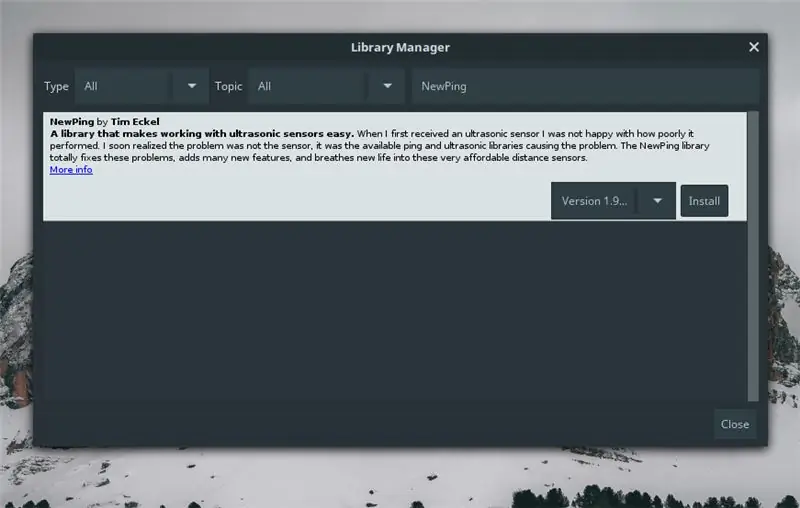
U zult waarschijnlijk enkele fouten zien zoals:
fatale fout: NewPing.h: Een dergelijke compilatie van bestand of directory#include^ is niet beëindigd. exit-status 1 Fout bij compileren voor bord Arduino Pro of Pro Mini.
of iets als:
fatale fout: DFRobotDFPlayerMini.h: Een dergelijke compilatie van bestanden of directory#include^ is niet beëindigd. exit-status 1 Fout bij compileren voor bord Arduino Pro of Pro Mini.
Dit komt omdat de bibliotheken zoals NewPing en DFRobotDFPlayerMini niet op uw IDE zijn geïnstalleerd.
Om dit op te lossen, ga naar
Sketch > Bibliotheken opnemen > Bibliotheken beheren
Voer de ontbrekende bibliotheeknaam in de zoekbalk in en klik op installeren, hierdoor wordt de ontbrekende bibliotheek geïnstalleerd.
Doe dit voor alle ontbrekende bibliotheken
De code wordt nu gecompileerd en geüpload.
Stap 4: Bereid de SD-kaart voor
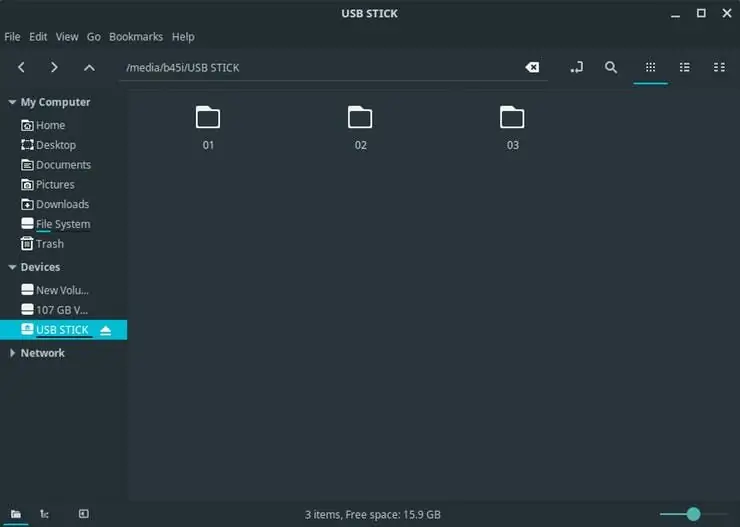
Kopieer de inhoud van de map Audiobestanden naar de hoofdmap van de SD-kaart.
Opmerking: Kopieer de mappen (01, 02, 03) zelf, niet de inhoud ervan, niet de map Audiobestanden.
SD-kaart moet er na het kopiëren uitzien zoals in de afbeelding.
Stap 5: De print bestellen
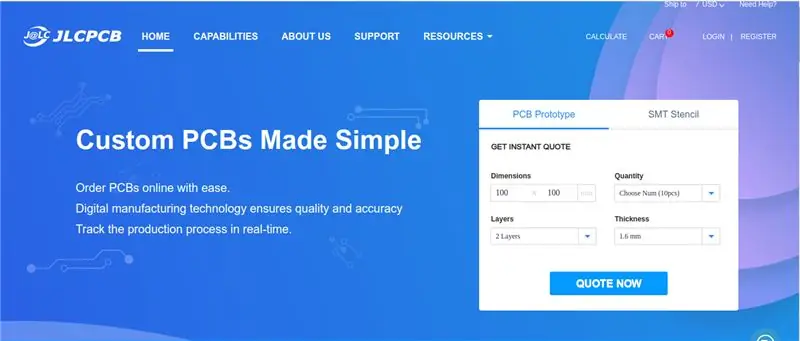
Laten we de PCB's bestellen.
U kunt de PCB-bestanden hier vinden:
Je kunt dit project ook zonder de PCB's maken. Maar het hebben van de PCB maakt het handiger.
Voor het bestellen van PCB's is mijn favoriete fabrikant JLCPCB.com.
Ze maken echt echt hoogwaardige PCB's voor een zeer goedkope prijs.
Toen ik begon met het ontwerpen van PCB's, kostte het veel te veel geld om PCB's te maken. Dus ik moest ze zelf etsen.
Het was een rommelig en vervelend proces en het maken van dubbelzijdige PCB's was een heel erg moeilijke taak.
Nu doe ik dat niet meer. JLCPCB is zo goedkoop dat ik er nooit meer over nadenk om er een te etsen.
U krijgt 5 of 10 stuks PCB's voor ongeveer $ 2 (als het kleiner is dan 10 cm * 10 cm).
Ik heb easyEDA gebruikt voor het ontwerpen van de printplaat. Dat is een cloudgebaseerde tool. Hierdoor hoef ik niets te downloaden en kan ik vanaf vrijwel elke computer met internetverbinding werken.
JLCPCB, EASYEDA en LCSC (een leverancier van elektronische componenten) werken samen.
U kunt binnen easyeda zelf printplaten bij JLC bestellen.
Het bestellen van componenten die in uw PCB worden gebruikt bij LCSC duurt slechts een paar klikken.
Omdat JLCPCB en LCSC samen goed verzenden, bespaart u ook kosten op verzending
JLCPCB, EASYEDA en LCSC bieden samen een geweldig platform voor elektronicamerken.
Stap 6: Soldeertijd
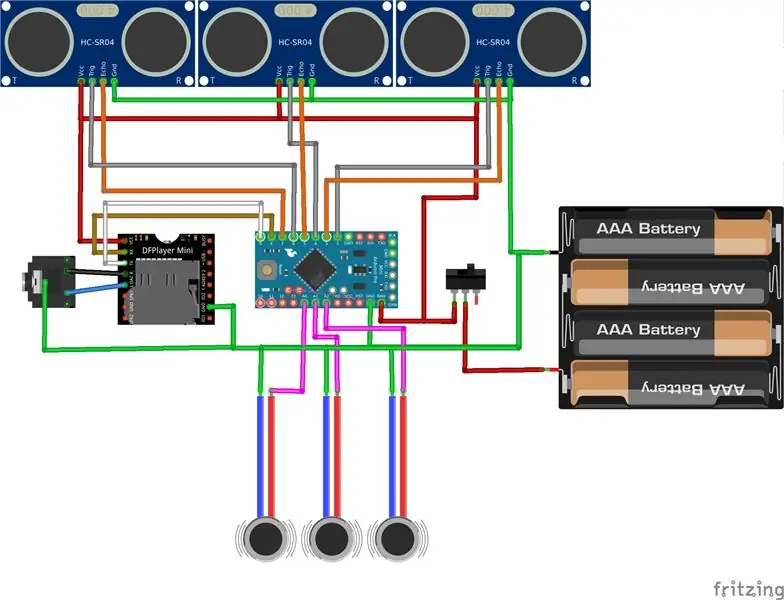


Soldeer eerst de componenten zoals Arduino, DF Player, Audio Jack, Slide Switches op de PCB.
Soldeer de HC-SR04-module niet rechtstreeks, we moeten enkele wijzigingen aanbrengen
- Maak de mannelijke header recht met een tang of soldeer de 90° headers los en soldeer normale headers.
- Voeg isolatietape toe aan de achterkant van de HC-SR04 om kortsluiting te voorkomen.
- Steek de HC-SR04 in de daarvoor bestemde soldeerpads. houd de linker en rechter HC-SR04 schuin zodat deze naar links en richting wijst en breng soldeer aan.
Soldeer rest van de componenten zoals voedingskabel, schuifschakelaars, vibratiemotoren etc.
Trilmotoren moeten aan de achterkant van de printplaat worden gesoldeerd, zodat de drager van het glas de trillingen kan voelen.
Als je de print niet hebt, kun je het project toch maken door de componenten aan te sluiten zoals weergegeven in het schakelschema.
Als u het project zonder de printplaat maakt, raadpleeg dan het bijgevoegde schakelschema
In het schema heb ik per ongeluk pin 8 en 9 verwisseld. Sorry voor de fout, De juiste verbinding is
- Rx van DF Player => PIN 9 van Arduino.
- Tx van DF Player => Pin 8 van Arduino.
Corrigeer het als je de PCB niet gebruikt, ik heb het fritzing-bestand niet meer bij me.
U kunt de SD-kaart nu in de DFPlayer plaatsen.
Nadat de stroom is aangesloten, moeten de motoren trillen en komt er geluid uit de koptelefoon als er een obstakel is.
Stap 7: Klaar



Je bent nu klaar.
Alle bronnen vind je hier.
GitHub
HackSter.io
Dit is mijn inzending voor de PCB-wedstrijd, stem als je dit instructable leuk vond.
Mijn inzending voor PCBWAY PCB-ontwerpwedstrijd. Als je dit project leuk vindt, overweeg dan om op mijn inzending te stemmen:
Als u problemen ondervindt, becommentarieert u deze. ik zal proberen te helpen
Aanbevolen:
ScanUp NFC-lezer/schrijver en audiorecorder voor blinden, slechtzienden en iedereen: 4 stappen (met afbeeldingen)

ScanUp NFC-lezer/schrijver en audiorecorder voor blinden, slechtzienden en alle anderen: ik studeer industrieel ontwerp en het project is het werk van mijn semester. Het doel is om visueel gehandicapte en blinde mensen te ondersteunen met een apparaat waarmee audio in het.WAV-formaat op een SD-kaart kan worden opgenomen en die informatie kan worden opgeroepen met een NFC-tag. Dus binnen
Arduino tekst-naar-spraak-converter met LM386 - Pratend Arduino-project - Talkie Arduino-bibliotheek: 5 stappen

Arduino tekst-naar-spraak-converter met LM386 | Pratend Arduino-project | Talkie Arduino-bibliotheek: Hallo allemaal, in veel projecten hebben we arduino nodig om zoiets als een pratende klok te spreken of wat gegevens te vertellen, dus in deze instructables zullen we tekst omzetten in spraak met behulp van Arduino
Een pratend PIR-bewegingsbeveiligingssysteem maken: 3 stappen

Hoe maak je een pratend PIR-bewegingsbeveiligingssysteem: In deze video maken we een beveiligingssysteem dat beweging detecteert en spreekt. In dit project detecteert de PIR-sensor beweging en speelt de DFPlayer Mini MP3-module het eerder gedefinieerde geluid af
Haptische handschoen voor blinden - Ajarnpa

Haptic Glove for the Blind: De Haptic Glove is een hulpmiddel voor blinden en/of slechtzienden dat de drager informatie geeft over obstakels in hun directe omgeving. De handschoen maakt gebruik van twee ultrasone sensoren die de afstand en oriëntatie van objecten rapporteren
Kleurdetector voor blinden - Ajarnpa

Kleurdetector voor blinde mensen: het hoofddoel van dit project is om uw smartphone de kleur van alles te laten zeggen met alleen uw smartphone en 1sheeld met Arduino. Dit project gebruikt het kleurensensorschild van de 1sheeld-app. co
